Android实现图片自动切换功能(实例代码详解)
在Android中图片的自动切换不仅可以实现自动切换,而且还可以使用手动切换。而且一般在切换的时候,在图片下方还带有其他内容的切换,用来标记是第几个图片的切换。
这种效果在我们日常生活中很常见,例如某宝购物,一些商城都可以使用到,用户体验度极好,今天小编就通过实例代码给大家分享android 图片自动切换功能的实现。
实现效果如下:
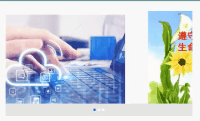
具体的示例代码如下:
布局代码:
<?xml version="1.0" encoding="utf-8"?>
<ScrollView
android:layout_height="match_parent"
android:layout_width="match_parent"
android:orientation="vertical"
xmlns:android="http://schemas.android.com/apk/res/android">
<RelativeLayout
android:layout_width="match_parent"
android:layout_height="match_parent">
<FrameLayout
android:layout_width="match_parent"
android:layout_height="250dp"
android:padding="20dp"
android:orientation="vertical">
<androidx.viewpager.widget.ViewPager
android:id="@+id/viewContent"
android:layout_width="match_parent"
android:layout_height="match_parent"/>
<LinearLayout
android:layout_width="match_parent"
android:layout_height="25dp"
android:orientation="horizontal"
android:layout_gravity="bottom"
android:gravity="center"
android:layout_marginTop="5dp"
android:background="#E6E6E6">
<View
android:id="@+id/p1"
android:layout_width="5dp"
android:layout_height="5dp"
android:layout_marginLeft="2dp"
android:layout_marginRight="2dp"
android:background="@drawable/dot_focus"/>
<View
android:id="@+id/p2"
android:layout_width="5dp"
android:layout_height="5dp"
android:layout_marginLeft="2dp"
android:layout_marginRight="2dp"
android:background="@drawable/dot_normal"/>
<View
android:id="@+id/p3"
android:layout_width="5dp"
android:layout_height="5dp"
android:layout_marginLeft="2dp"
android:layout_marginRight="2dp"
android:background="@drawable/dot_normal"/>
</LinearLayout>
</FrameLayout>
</RelativeLayout>
</ScrollView>
dot_focus.xml文件代码如下:
<?xml version="1.0" encoding="utf-8"?> <shape android:shape="oval" xmlns:android="http://schemas.android.com/apk/res/android"> <corners android:radius="5dp"/> <solid android:color="@color/white"/> </shape>
dot_normal.xml文件代码如下:
<?xml version="1.0" encoding="utf-8"?> <shape android:shape="oval" xmlns:android="http://schemas.android.com/apk/res/android"> <corners android:radius="5dp"/> <solid android:color="@color/blue"/> </shape>
Activity代码:
public class MainActivity extends AppCompatActivity {
private ArrayList<ImageView> imageViews= new ArrayList<>();
private ArrayList<View>dots=new ArrayList<>();
private ViewPager vp;
private int image[]={R.drawable.denglu,R.drawable.disanye,R.drawable.hhh};
private int oldPosition=0;
private int currentItem;
private ScheduledExecutorService scheduledExecutorService;
@Override
protected void onCreate(Bundle savedInstanceState) {
super.onCreate(savedInstanceState);
setContentView(R.layout.activity_main);
//获取图片资源
for (int i=0;i<image.length;i++){
ImageView imageView=new ImageView(this);
imageView.setImageResource(image[i]);
imageViews.add(imageView);
}
//显示的点的集合
dots.add(findViewById(R.id.p1));
dots.add(findViewById(R.id.p2));
dots.add(findViewById(R.id.p3));
vp=findViewById(R.id.viewContent);
vp.setAdapter(new ViewPagerAdapter());
vp.setOnPageChangeListener(new ViewPager.OnPageChangeListener() {
@Override
public void onPageScrolled(int position, float positionOffset, int positionOffsetPixels) {
}
@Override
public void onPageSelected(int position) {
//点的效果切换
dots.get(oldPosition).setBackgroundResource(R.drawable.dot_normal);
dots.get(position).setBackgroundResource(R.drawable.dot_fouced);
oldPosition=position;
currentItem=position;
}
@Override
public void onPageScrollStateChanged(int state) {
}
});
}
class ViewPagerAdapter extends PagerAdapter {
@Override
public int getCount() {
return imageViews.size();
}
@Override
public boolean isViewFromObject(@NonNull View view, @NonNull Object object) {
return view==object;
}
@Override
public void destroyItem(@NonNull ViewGroup container, int position, @NonNull Object object) {
View v=imageViews.get(position);
container.removeView(v);
}
@NonNull
@Override
public Object instantiateItem(@NonNull ViewGroup container, int position) {
View v=imageViews.get(position);
container.addView(v);
return v;
}
}
@Override
protected void onStart() {
super.onStart();
scheduledExecutorService= Executors.newSingleThreadScheduledExecutor();
scheduledExecutorService.scheduleWithFixedDelay(new ViewPagerTask(),2,2, TimeUnit.SECONDS);
}
class ViewPagerTask implements Runnable{
@Override
public void run() {
currentItem=(currentItem+1)%image.length;
handler.obtainMessage().sendToTarget();
}
}
Handler handler=new Handler(){
@Override
public void handleMessage(@NonNull Message msg) {
vp.setCurrentItem(currentItem);
}
};
}
总结
到此这篇关于Android实现图片自动切换功能的文章就介绍到这了,更多相关android 图片自动切换内容请搜索小牛知识库以前的文章或继续浏览下面的相关文章希望大家以后多多支持小牛知识库!
-
本文向大家介绍jQuery实现图片随机切换、抽奖功能(实例代码),包括了jQuery实现图片随机切换、抽奖功能(实例代码)的使用技巧和注意事项,需要的朋友参考一下 效果图: 源代码: HTML: CSS: jquery: 总结 以上所述是小编给大家介绍的jQuery实现图片随机切换、抽奖功能,希望对大家有所帮助,如果大家有任何疑问请给我留言,小编会及时回复大家的。在此也非常感谢大家对呐喊教程网站的
-
本文向大家介绍jQuery+css实现的切换图片功能代码,包括了jQuery+css实现的切换图片功能代码的使用技巧和注意事项,需要的朋友参考一下 本文实例讲述了jQuery+css实现的切换图片功能代码。分享给大家供大家参考,具体如下: 运行效果截图如下: 具体代码如下: 更多关于jQuery特效相关内容感兴趣的读者可查看本站专题:《jQuery常见经典特效汇总》及《jQuery动画与特效用法总
-
本文向大家介绍Delphi实现图片滚动切换的完整实例代码,包括了Delphi实现图片滚动切换的完整实例代码的使用技巧和注意事项,需要的朋友参考一下 本文以实例介绍了Delphi实现图片滚动切换的方法。该程序可以实现图像的滚动播出,并且通过本代码可控制窗口中的图像向上滚动,通过调节速度滚动条的值还可以调整滚动的速度;点击“停止”按钮,图像即停止滚动。 完整的功能代码如下:
-
效果如图: 引用flighty.nsi的内容: Name "www.flighty.cn" OutFile "flighty.exe" !include MUI.nsh !ifndef LR_LOADTRANSPARENT !define LR_LOADTRANSPARENT 0x0020 !endif !
-
本文向大家介绍Android实现夜间模式切换功能实现代码,包括了Android实现夜间模式切换功能实现代码的使用技巧和注意事项,需要的朋友参考一下 现在很多App都有夜间模式,特别是阅读类的App,夜间模式现在已经是阅读类App的标配了,事实上,日间模式与夜间模式就是给App定义并应用两套不同颜色的主题,用户可以自动或者手动的开启,今天用Android自带的support包来实现夜间模式。由于Su
-
本文向大家介绍Android实现自动播放图片功能,包括了Android实现自动播放图片功能的使用技巧和注意事项,需要的朋友参考一下 本文实例为大家分享了Android实现自动播放图片功能的具体代码,供大家参考,具体内容如下 第一种方式:回退到第一张 效果图 第二种方式:无限循环 效果图: 源代码 逻辑代码--MainActivity 逻辑代码--自定义适配器 布局文件 以上就是本文的全部内容,希望

